Trött på de stora webbläsarna och letade efter en öppenkällalternativ som respekterar din integritet? Kolla in Qupzilla-webbläsaren. Det är den officiella webbläsaren för KDE-projektet och det finns mycket att älska. Till att börja med använder den en "naturlig widgetstil" för att integrera med nästan alla Linux-skrivbordsmiljöer (även icke-KDE-miljöer). Den har också mördarefunktioner som en inbyggd annonsblockerare, en Opera-liknande kortnummer för snabb åtkomst till webbplatser, en inbyggd RSS-läsare och mer!
SPOILER VARNING: Rulla nedåt och titta på videodelen i slutet av den här artikeln.
I den här artikeln kommer vi att gå igenom allaolika sätt att installera Qupzilla på Linux. För att kunna använda den här webbläsaren måste du köra Ubuntu, Debian, Arch Linux, Fedora, OpenSUSE eller åtminstone kunna starta en AppImage.
Ubuntu

Ubuntu-användare kan installera den nya Qupzillawebbläsare direkt från programvarukällorna. För att installera programmet måste du först installera alla tillgängliga programuppdateringar. Det finns två sätt att uppdatera programvara på Ubuntu. Om du vill göra det utanför terminalen, tryck på "Windows" -knappen på tangentbordet, sök efter "uppdateringar" och öppna uppdateringshanteraren. I uppdateringsverktyget kommer du att kunna installera uppdateringar direkt.
Vill du inte använda GUI-uppdateringsverktyget? Öppna ett terminalfönster och kör följande kommandon.
sudo apt update sudo apt upgrade -y
Nu när Ubuntu är uppdaterad installerar du Qupzilla. För att installera via Ubuntu Software Center, söka efter "Qupzilla", klicka på "Installera" -knappen och ange användarens lösenord. Därifrån bör webbläsaren installera. Starta det genom att söka i Aktivitetsområdet efter “Qupzilla”. Det är också möjligt att installera det via benägen i en terminal.
sudo apt install qupzilla
Behöver du ta bort Qupzilla-webbläsaren från Ubuntu? Sök “Qupzilla” i programmet Software Center och klicka på “avinstallera”. Kör alternativt detta benägen kommando.
sudo apt remove qupzilla
Debian
Debian-programvarukällorna har dock Qupzillaberoende på vilken version av Debian du använder, varierar den. Om du kör Debian Stable eller något senare kan du överväga att följa vår guide för att aktivera nyare programvarukällor på Debian (via Debian Backports) först.
Innan du installerar Qupzilla, installera alla väntande uppdateringar på din Debian PC. Det snabbaste sättet att uppdatera Debian är att använda apt-get kommando. Den första fasen av uppdatering av Debian med apt-get är uppdatering kommando. Detta kommer att uppdatera alla programvarukällor och låta användaren veta om det finns några nya uppdateringar att installera.
sudo apt-get update
När apt-get-uppdatering slut, det är dags att köra den andra fasen i uppdateringsprocessen. Det andra kommandot (apt-get uppgradering) ber Debian att installera alla väntande uppdateringar.
sudo apt-get upgrade -y
Med uppdaterad mjukvara är Qupzilla redo att installeras. De som använder Debian Testing eller instabil kan installera Qupzilla med ett enkelt apt-get install.
sudo apt-get install qupzilla
Om du kör Stable eller senare måste du installera Qupzilla via Debian Backports.
Obs: ändra release till den version av Debian du kör.
sudo apt-get -t releasename-backports install qupzilla
Ta bort Qupzilla från Debian med:
sudo apt-get remove qupzilla --purge
Arch Linux
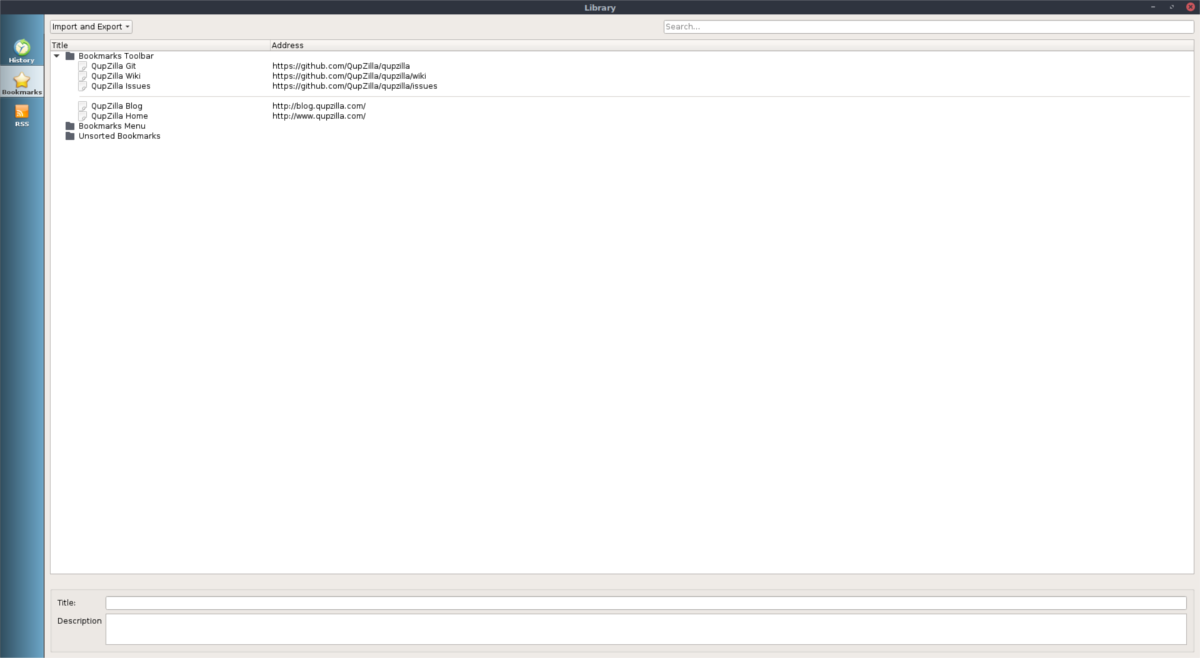
Arch Linux är en blödande Linux-distribution,och på grund av det får användare ofta de absoluta senaste versionerna av mjukvara som finns tillgänglig. För att installera webbläsaren Qupzilla måste du först se till att din Arch PC är uppdaterad. Att installera uppdateringar på Arch är mycket viktigt och utan uppdaterade program kan installationen gå sönder.
Använd Pacman-paketverktyget och synkronisera de senaste paketen och uppgradera dem.
sudo pacman -Syyu
Nu när systemet är uppdaterat använder du Pacman-verktyget för att synkronisera den absoluta senaste stabila versionen av Qupzilla-webbläsaren.
sudo pacman -S qupzilla
Behöver du ta bort Qupzilla-webbläsaren från Arch? Ta bort den med pacman -R.
sudo pacman -R qupzilla
Fedora
Tack och lov är Qupzilla en helt öppen källawebbläsare, så Fedora har inget problem att leverera det i programvarukällorna som standard. Dessutom är Fedora-operativsystemet ganska blödande, så användare kommer sannolikt att kunna uppleva nya Qupzilla-funktioner ganska snabbt. Så här installerar du det. Först måste du uppdatera dina paket med dnf-uppdatering.
sudo dnf update -y
När Fedora avslutar installationen av de senaste uppdateringarna är det säkert att använda DNF-pakethanteraren för att ta tag i den senaste versionen av Qupzilla-webbläsaren.
sudo dnf install qupzilla
Avinstallera Qupzilla när som helst genom att köra dnf avinstallera.
sudo dnf uninstall qupzilla
OpenSUSE
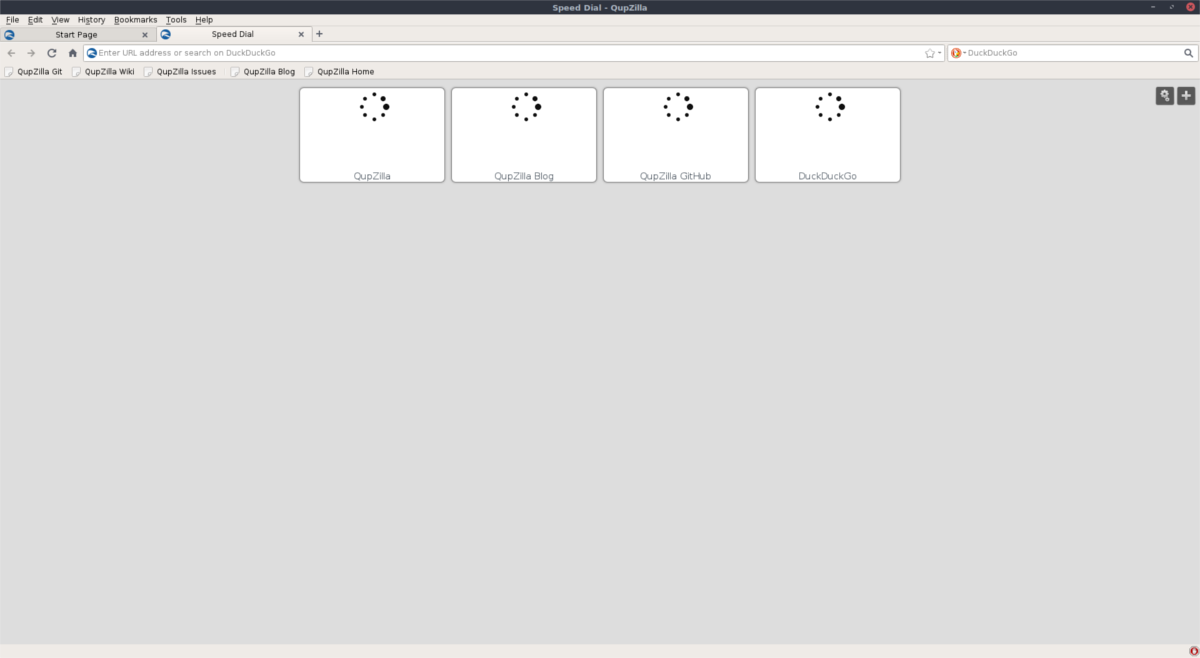
OpenSUSE har två versioner av deras driftsystemet. En version av operativsystemet är mycket stabilt och har äldre paket ungefär som Debian (Leap). Den andra är mer som Arch Linux eller Fedora och har några mycket nya, potentiellt instabila paket. Det räcker med att säga, din version av SUSE dikterar vilken version av Qupzilla som är tillgänglig.
Obs! Om du vill ha den absoluta senaste versionen av webbläsaren kan du överväga att följa vår guide för att konvertera din Leap-installation till Tumbleweed.
Att installera Qupzilla-webbläsaren på Suse är ganska enkelt, och det börjar med att använda zypper kommando för att uppdatera och uppdatera programvaran på systemet. Använd först ref för att uppdatera alla Suse-programvarukällor och repor.
sudo zypper ref -s
Använd sedan uppdatering för att installera alla uppdateringar.
sudo zypper update
Nu när Suse är uppdaterad installerar du Qupzilla-webbläsaren.
sudo zypper install qupzilla
Ta bort programvaran från din OpenSUSE-dator med zypper ta bort.
sudo zypper remove qupzilla
AppImage-instruktioner
Qupzilla är en del av KDE. Som ett resultat distribuerar många (om inte alla) Linux-distributioner programvaran i någon eller annan form. För att installera den öppnar du din terminal och söker i pakethanteringsverktyget efter “qupzilla”. Kan du inte hitta det? Överväg att gå över till den officiella nedladdningssidan för Qupzilla och ta en AppImage i webbläsaren.
Fördelen med den här metoden är att Qupzilla inte behöver installeras på en Linux-dator för att köra. Istället kommer den att öppna var som helst som AppImage-filen.













kommentarer